- Del 1. Återställ iPhone utan uppdatering via FoneLab iOS System Recovery
- Del 2. Hur man återställer iPhone utan att uppdatera i återställningsläge
- Del 3. Hur man återställer iPhone utan att uppdatera med iTunes
- Del 4. Hur man återställer iPhone utan att uppdatera med iCloud
- Del 5. Vanliga frågor om hur man återställer en iPhone utan uppdatering
fixa iPhone / iPad / iPod från DFU läge, återställningsläge, Apple-logotyp, hörlursläge etc. till normalt tillstånd utan dataförlust.
Hur man återställer iPhone utan att uppdatera i 4 effektiva metoder helt enkelt
 Uppdaterad av Boey Wong / 26 juli 2022 10:00
Uppdaterad av Boey Wong / 26 juli 2022 10:00För att åtgärda olika problem på iPhone kommer användare att försöka återställa iPhone och denna process kommer att uppdatera din enhet automatiskt. I vissa fall kanske du inte vill uppdatera din iPhone till den senaste iOS av olika anledningar.
Tja, du kommer att behöva några arbetsmetoder för att hjälpa dig att lösa dessa problem. I det här inlägget kommer vi att visa dig 4 användbara metoder för att återställa iPhone utan att uppdatera snabbt och säkert.
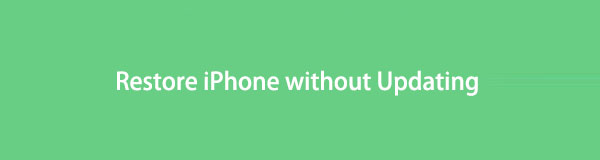

Guide Lista
- Del 1. Återställ iPhone utan uppdatering via FoneLab iOS System Recovery
- Del 2. Hur man återställer iPhone utan att uppdatera i återställningsläge
- Del 3. Hur man återställer iPhone utan att uppdatera med iTunes
- Del 4. Hur man återställer iPhone utan att uppdatera med iCloud
- Del 5. Vanliga frågor om hur man återställer en iPhone utan uppdatering
Del 1. Återställ iPhone utan uppdatering via FoneLab iOS System Recovery
Eftersom återställningsverktygen är efterfrågade, finns det fler och fler verktyg som hävdas att de kan hjälpa dig att återställa iPhone eller andra iOS-enheter med lätthet. Så hur kan du välja den rätta som verkligen hjälper dig att göra detta?
Här, FoneLab iOS-systemåterställning rekommenderas starkt till dig. Det är ett kraftfullt verktyg på datorn för att hjälpa till att lösa alla tillgängliga problem på iOS-enheter, inklusive återställning av iPhone, ta bort den svarta skärmen, vit skärm, etc. Och du kan ladda ner och installera den på antingen Windows eller Mac i enlighet med detta.
FoneLab gör att du kan fixa iPhone / iPad / iPod från DFU-läge, återställningsläge, Apple-logotyp, hörlursläge etc. till normalt tillstånd utan förlust av data.
- Fixa funktionshindrade iOS-systemproblem.
- Extrahera data från inaktiverade iOS-enheter utan dataförlust.
- Det är säkert och enkelt att använda.
Tillsammans med dess professionella funktioner kan du enkelt använda den eftersom den har en enkel design för att visa dig de detaljerade instruktionerna.
Dyk in i demonstrationen om hur man återställer iPhone med iOS-systemåterställning nu.
steg 1Ladda ner iOS System Recovery på datorn och följ sedan instruktionerna för att installera den. När det är klart kommer programmet att startas automatiskt.

steg 2Välja iOS-systemåterställning > Start > Avancerat läge > Bekräfta knapp. Detta reparationsläge kommer att radera all data från enheten.

steg 3Det kommer att be dig att gå in i återställningsläge på iPhone om programmet inte kan upptäcka din enhet. Följ instruktionerna på skärmen för att göra det.
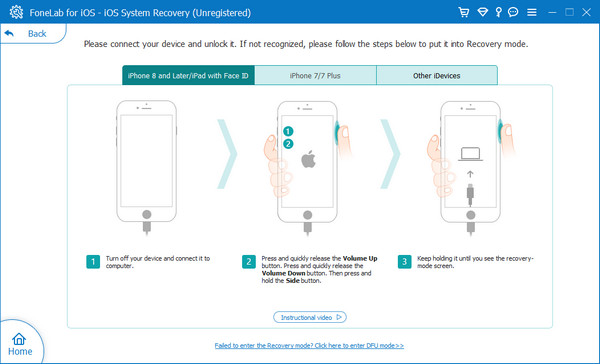
steg 4Bekräfta informationen på din iPhone när du har sett dem, klicka på Nästa knapp. Den börjar ladda ner rätt firmware för din enhet och reparera den.

Obs: Om du har firmware på din dator kan du också klicka på knappen Importera i steg 4 för att komma åt din fil utan att ladda ner den igen.
FoneLab gör att du kan fixa iPhone / iPad / iPod från DFU-läge, återställningsläge, Apple-logotyp, hörlursläge etc. till normalt tillstånd utan förlust av data.
- Fixa funktionshindrade iOS-systemproblem.
- Extrahera data från inaktiverade iOS-enheter utan dataförlust.
- Det är säkert och enkelt att använda.
Om du bara vill fixa iOS-problem på iPhone kan du också prova dess standardläge för att göra det utan att förlora data. Det låter dig inte radera data från iPhone efter det.
steg 1Välja iOS-systemåterställning > Start knapp> Standardläge > Bekräfta knapp.

steg 2Välj firmware och klicka på Nästa knapp.

steg 3Vänta ett tag, det börjar reparera din enhet.
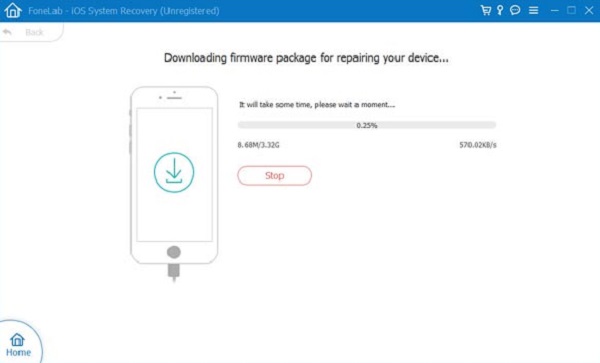
Ganska lätt, eller hur? Du kan använda det på datorn för vad du vill, vi är säkra på att detta program kan uppfylla din tillfredsställelse.
FoneLab gör att du kan fixa iPhone / iPad / iPod från DFU-läge, återställningsläge, Apple-logotyp, hörlursläge etc. till normalt tillstånd utan förlust av data.
- Fixa funktionshindrade iOS-systemproblem.
- Extrahera data från inaktiverade iOS-enheter utan dataförlust.
- Det är säkert och enkelt att använda.
Del 2. Hur man återställer iPhone utan att uppdatera i återställningsläge
Återställningsläge på iPhone gör att du kan uppdatera eller återställa iPhone för att åtgärda vissa problem på enheten med eller utan att bevara inställningar och innehåll. Om du väljer att återställa iPhone i återställningsläge kommer den inte att be dig om det uppdatera iPhone till nyare versioner. Här är handledningen med rätt steg.
steg 1Uppdatera iTunes till den senaste versionen och anslut iPhone till datorn.
steg 2Gå till återställningsläge på iPhone beror på olika modeller.
iPhone 6s och tidigare: Håll ned både ström- och hemknapparna samtidigt tills du kan se skärmen för återställningsläge.

iPhone 7: Tryck och håll in både strömbrytaren och volym ned-knappen samtidigt tills återställningslägesskärmen visas.

iPhone 8 och senare: Tryck och släpp volym upp-knappen och sedan volym ned-knappen. Håll ned strömknappen tills återställningslägesskärmen visas.

steg 3I iTunes-gränssnittet klickar du på återställa när den dyker upp.

Du vet, att återställa iPhone via iTunes eller iCloud kan be dig att göra det uppdatera iOS före eller under proceduren, eftersom dina säkerhetskopior behöver den senaste versionen för att återställa säkerhetskopian. Det kommer dock inte att göra det om din iOS-version är tillräckligt hög. Flytta till följande delar för att lära dig hur du återställer iPhone med iTunes eller Finder.
FoneLab gör att du kan fixa iPhone / iPad / iPod från DFU-läge, återställningsläge, Apple-logotyp, hörlursläge etc. till normalt tillstånd utan förlust av data.
- Fixa funktionshindrade iOS-systemproblem.
- Extrahera data från inaktiverade iOS-enheter utan dataförlust.
- Det är säkert och enkelt att använda.
Del 3. Hur man återställer iPhone utan att uppdatera med iTunes
Som ett originalverktyg på datorn för att hantera iOS-data kan iTunes återställa iPhone genom enkla klick. Om det inte bad dig om det uppdatera iPhone, kan du fortsätta att återställa iPhone med iTunes.
steg 1Se till att du har den senaste iTunes på Windows eller tidigare macOS. Kör iTunes på datorn. Anta att du har senare macOS, öppna Finder.
steg 2Anslut iPhone till datorn via en USB-kabel. Klicka på din enhet och välj sedan Sammanfattning på iTunes, eller Allmänt på Mac.
steg 3Klicka återställa iPhone knappen äntligen.
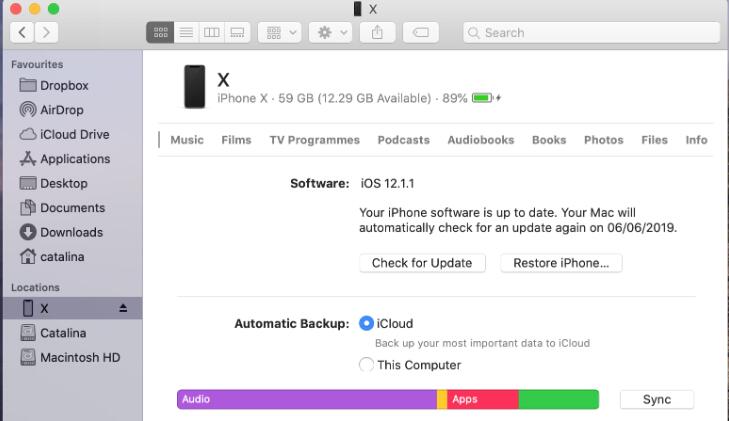
"Kan jag återställa min iPhone utan iTunes?" Vissa har frågor som denna, om du har samma tvivel, gå vidare till nästa del.
Del 4. Hur man återställer iPhone utan att uppdatera med iCloud
Apple låter dig återställa iPhone och sedan återställa den från iCloud-säkerhetskopia. Du behöver inte göra det med en dator eller andra verktyg. Här är de tydliga instruktionerna om hur du återställer iPhone med iCloud.
steg 1Gå till appen iPhone Inställningar, välj Allmänt > Överför eller återställ iPhone > Radera allt innehåll och inst.
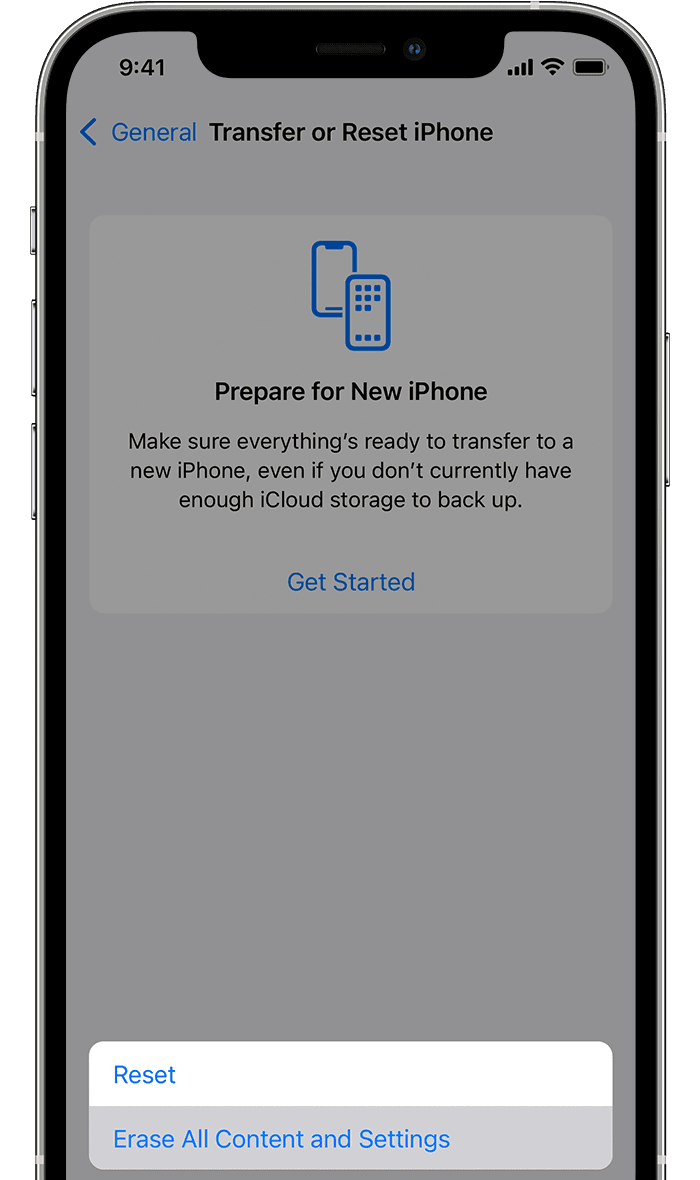
Du kan också besöka iClouds officiella webbplats, klicka på Hitta mig fliken och välj din enhet. Välja Radera iPhone istället.
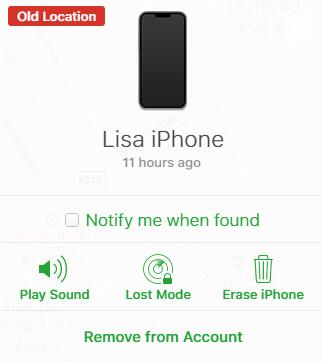
steg 2Efter det, ställ in din iPhone och välj Återställ från iCloud Backup när du ser det.
steg 3Välj en iCloud-säkerhetskopia och börja återställa iPhone.
Det är allt. Ovan är alla tillgängliga alternativ som du kan försöka återställa iPhone utan att uppdatera. Du kan alltid prova dem efter dina behov.
FoneLab gör att du kan fixa iPhone / iPad / iPod från DFU-läge, återställningsläge, Apple-logotyp, hörlursläge etc. till normalt tillstånd utan förlust av data.
- Fixa funktionshindrade iOS-systemproblem.
- Extrahera data från inaktiverade iOS-enheter utan dataförlust.
- Det är säkert och enkelt att använda.
Del 5. Vanliga frågor om hur man återställer en iPhone utan uppdatering
Hur återställer man iPad utan att uppdatera den?
Metoderna som nämns ovan i det här inlägget är användbara för iPad också. Du kan helt enkelt kontrollera och följa stegen för att återställa iPad.
Kan jag använda iPhone utan uppdatering?
Ja, du kan använda iPhone utan uppdatering. Men att uppdatera iPhone kan fixa buggar, uppgradera iPhone-funktioner och förbättra användarupplevelserna. Det rekommenderas att uppdatera iPhone i tid.
Varför fungerar inte iPhone-återställning?
iPhone återställer fungerar inte av olika anledningar beroende på vilket sätt du använder den. Såsom en trasig eller trasig lightning-kabel, dålig internetanslutning, föråldrad iOS, slut på lagringsutrymme, etc.
Det handlar om vad du gör för att återställa iPhone utan att uppdatera. Det är en komplett guide över alla beprövade och effektiva val du inte bör missa med eller utan Apple-sätt. Men bland dessa alternativ, FoneLab iOS-systemåterställning är det bästa eftersom det kan hjälpa dig att lösa problem på iOS-enheter med eller utan att förlora data. Du kan säkert använda det på både Windows och Mac-datorer för att enkelt fixa problem. Varför inte ladda ner det nu och fixa dina iPhone-problem nu!
FoneLab gör att du kan fixa iPhone / iPad / iPod från DFU-läge, återställningsläge, Apple-logotyp, hörlursläge etc. till normalt tillstånd utan förlust av data.
- Fixa funktionshindrade iOS-systemproblem.
- Extrahera data från inaktiverade iOS-enheter utan dataförlust.
- Det är säkert och enkelt att använda.
